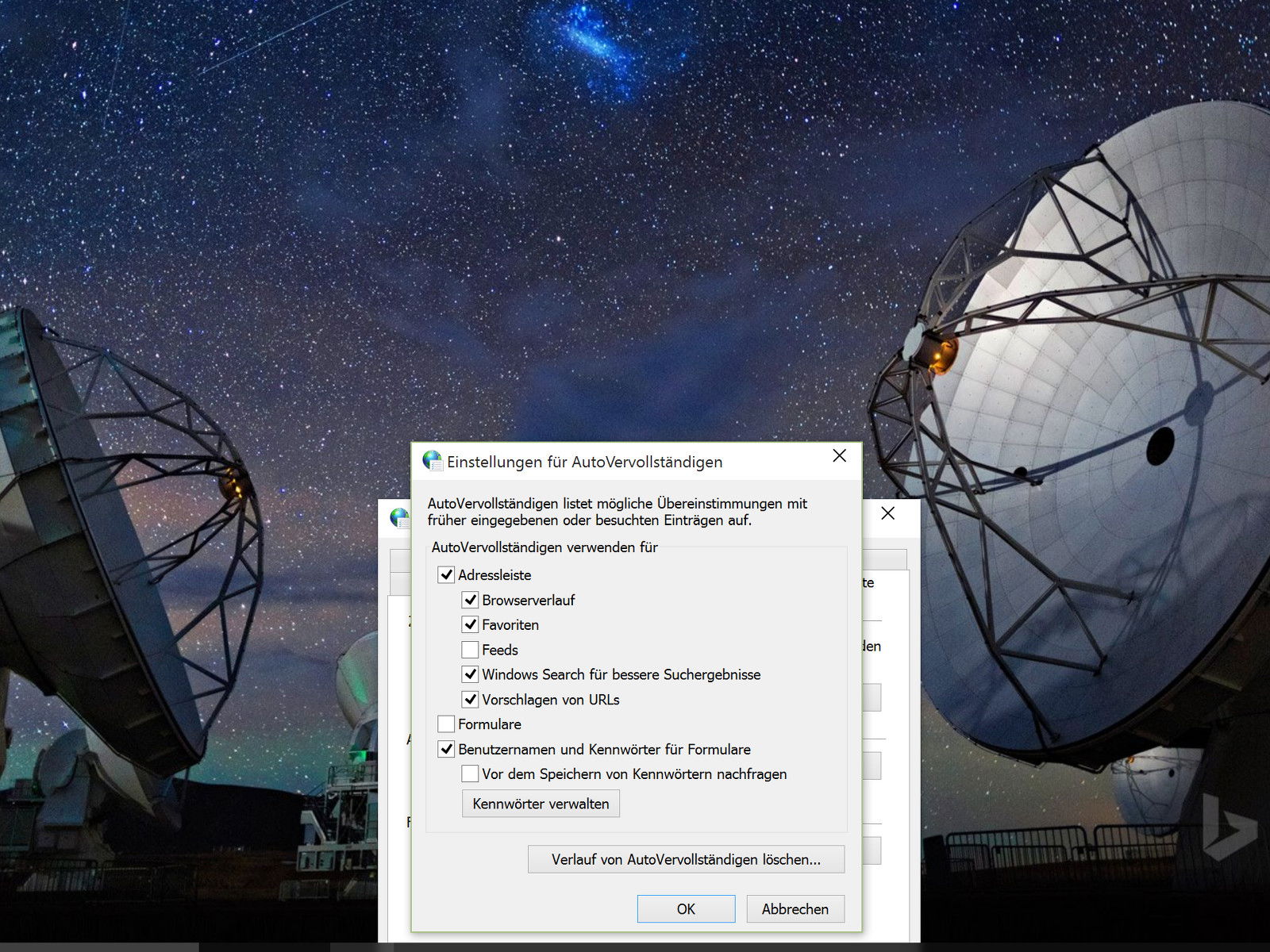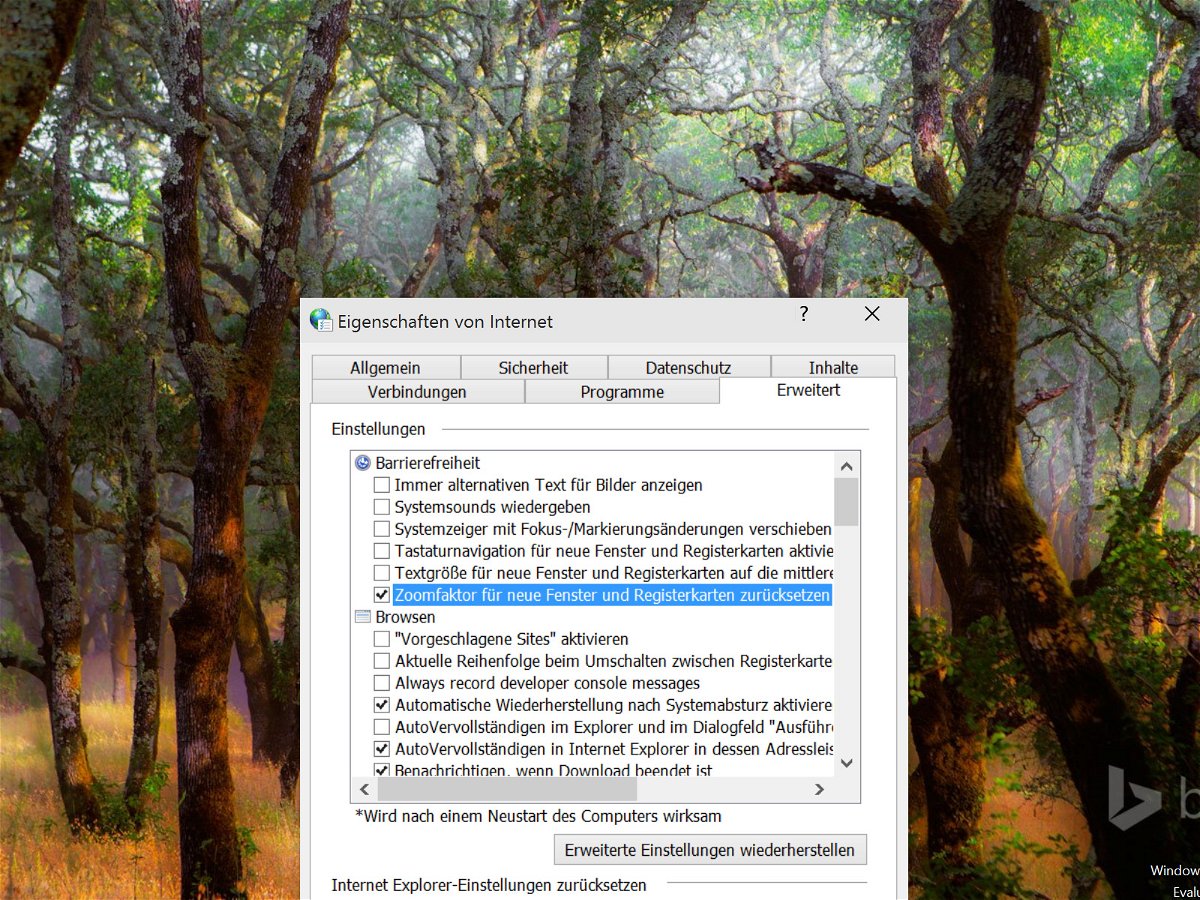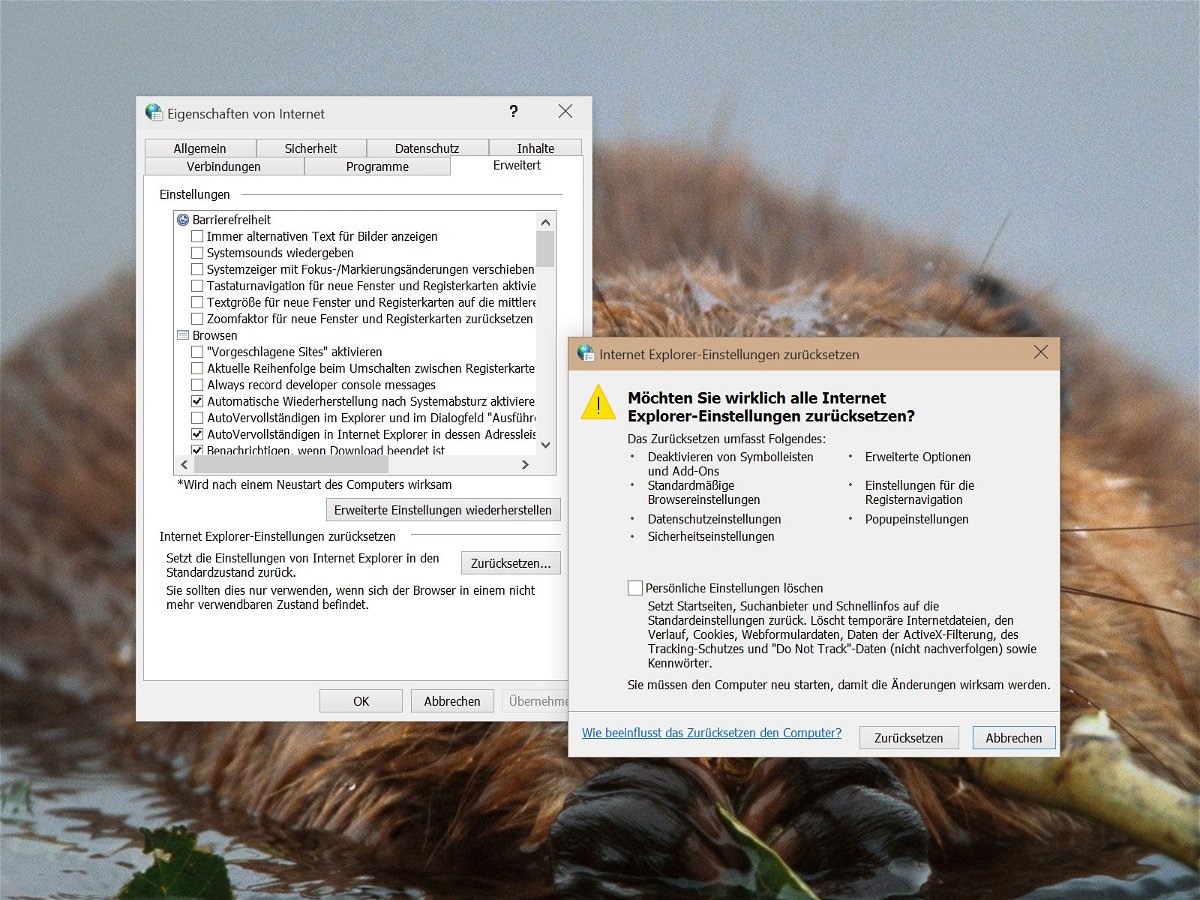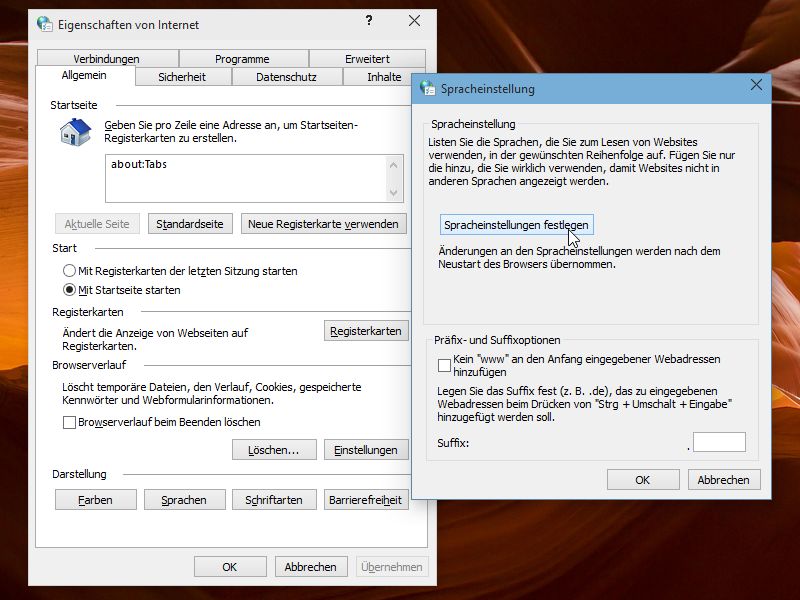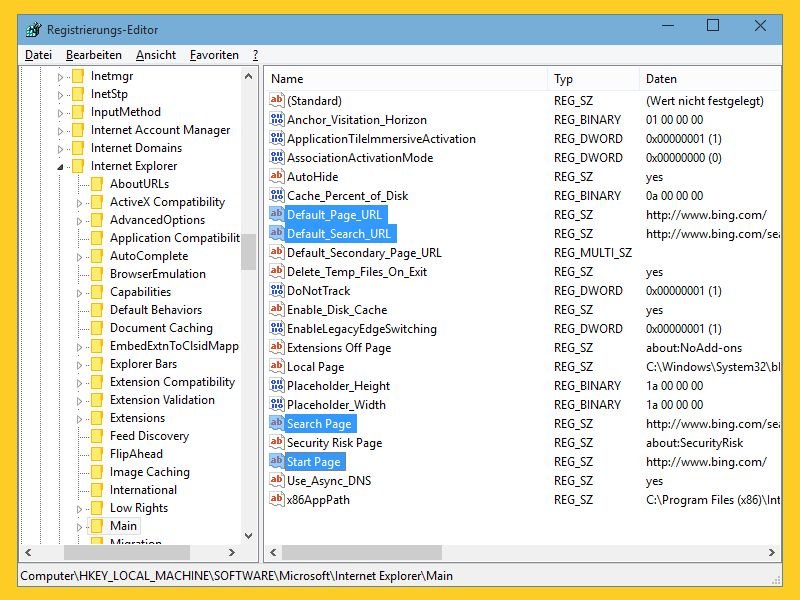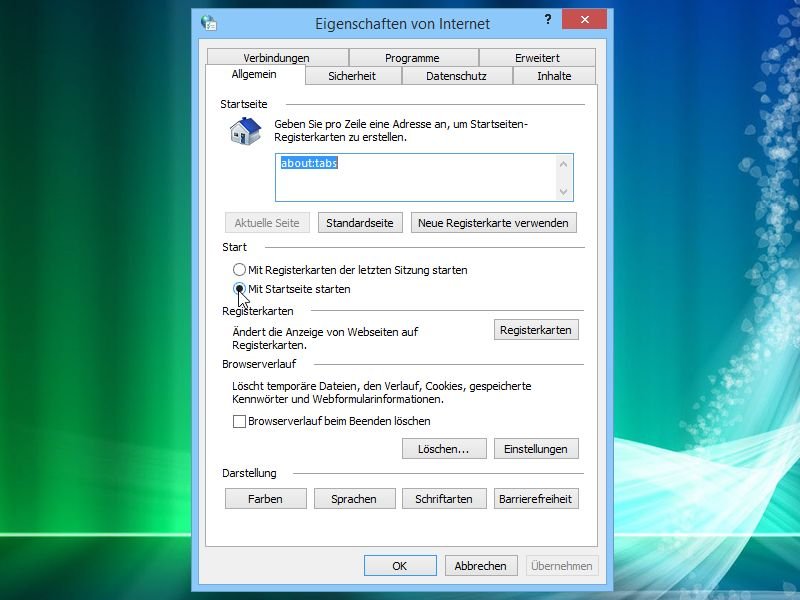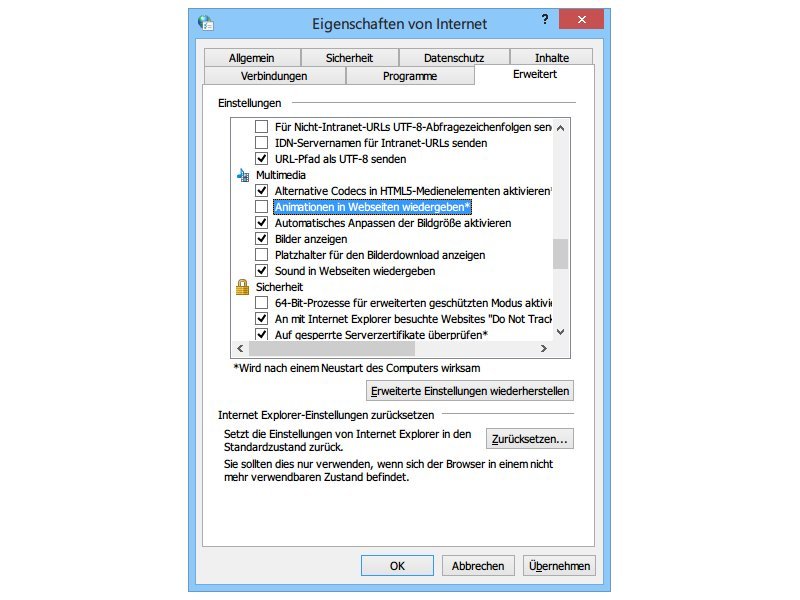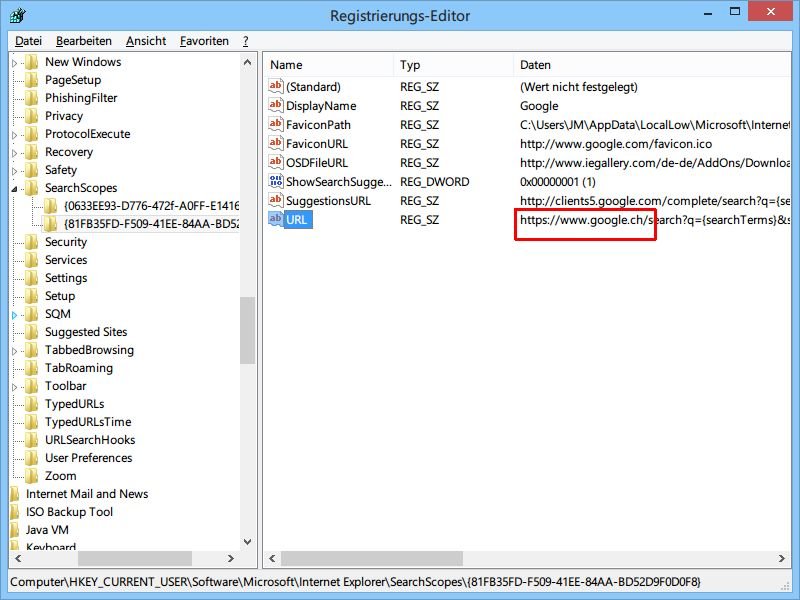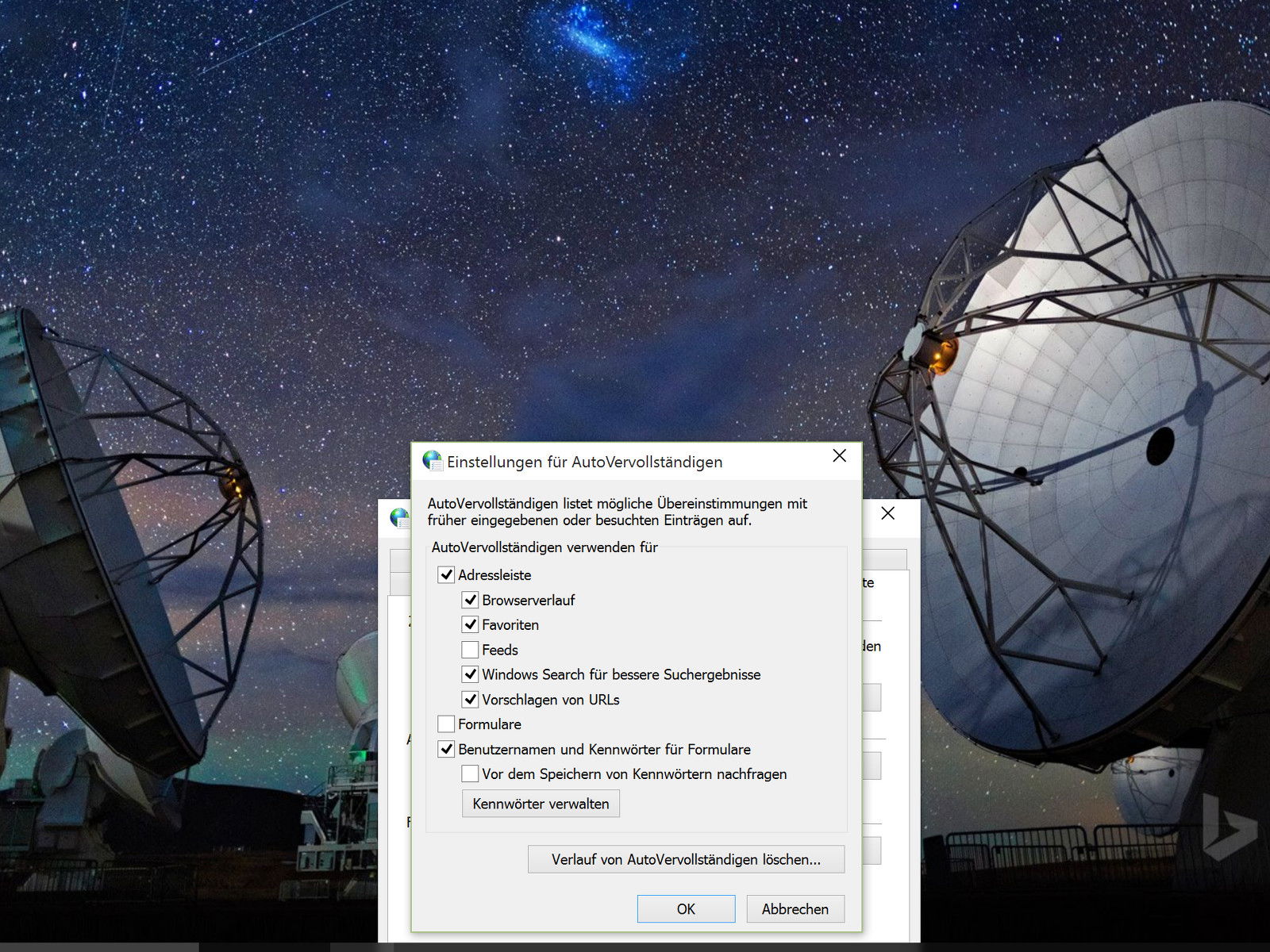
06.06.2015 | Windows
Die Auto-Ausfüllen-Funktion des Internet Explorers ist wirklich praktisch, vor allem wenn man immer wieder die gleichen Daten in Web-Formulare eingeben muss. Manchmal klappt das aber nicht mehr wie gewünscht – dann erscheinen alle möglichen wirren Zahlen und Adressen, die man gar nicht haben will. Wie kann das repariert werden?
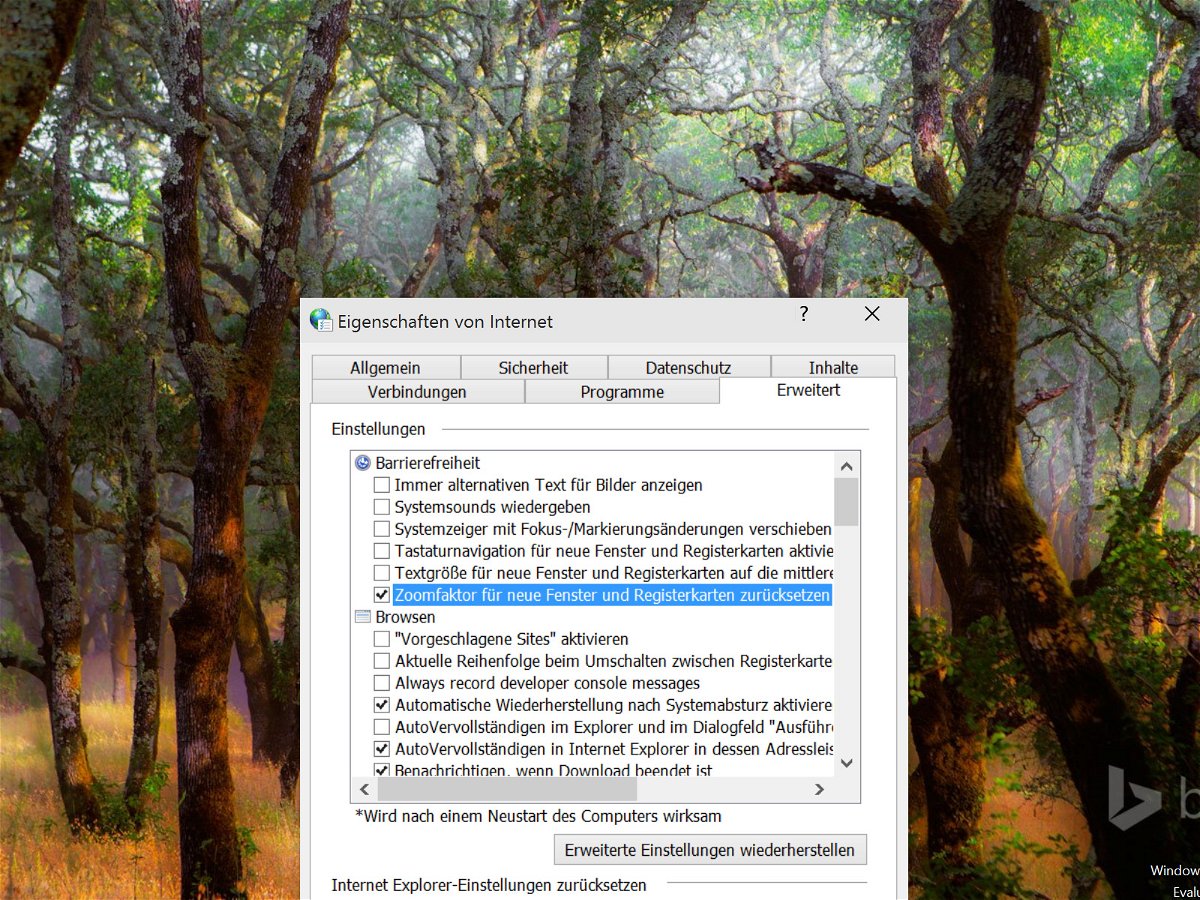
04.05.2015 | Tipps
Damit sich eine Webseite leichter lesen lässt, kann sie vergrößert angezeigt werden. Öffnet man dann aber einen neuen IE-Tab oder ein neues Browserfenster, wird der Zoom wieder auf die Normalgröße zurückgesetzt. Wie lässt sich die Zoomstufe dauerhaft fixieren?
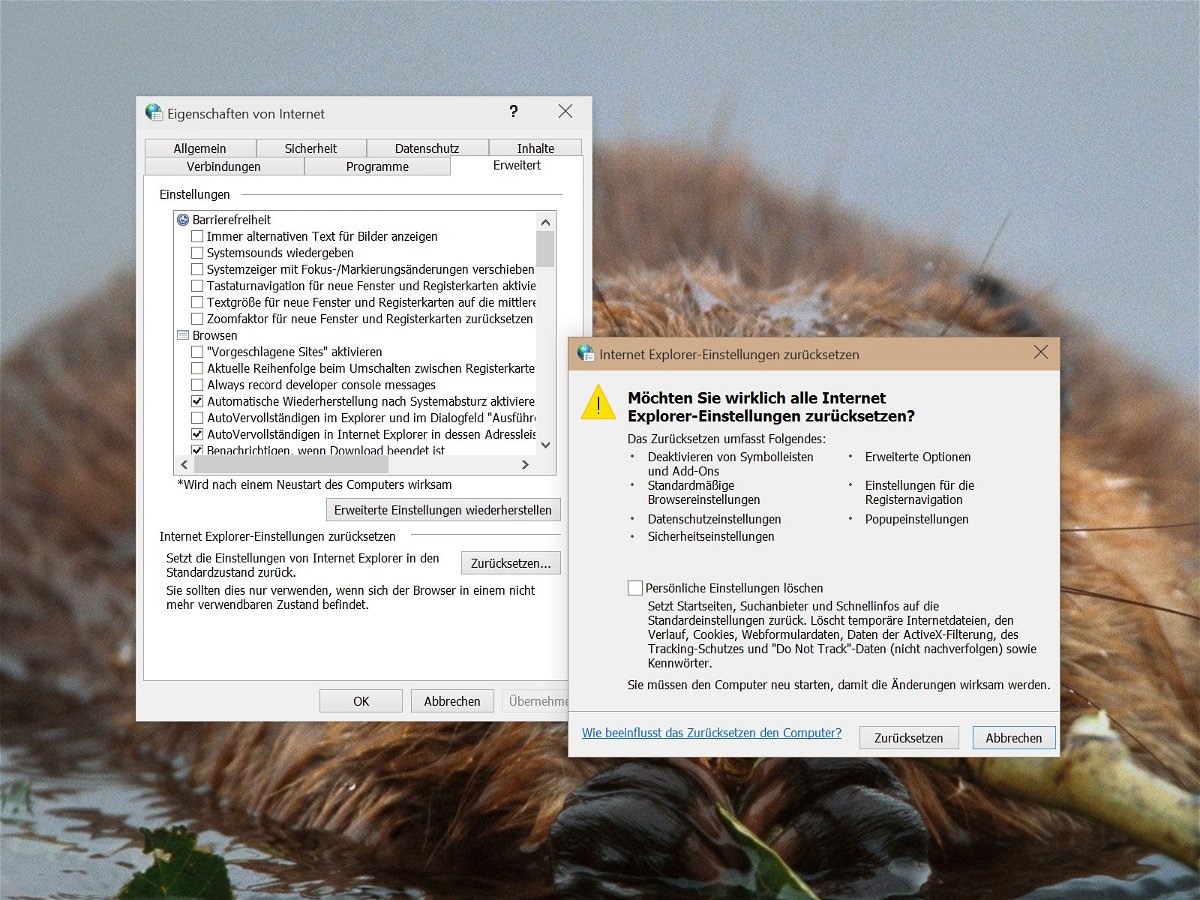
08.04.2015 | Windows
Wer Probleme mit Internet Explorer oder dem Netzwerk hat, kann alle Internet-Einstellungen in Windows auf einmal zurücksetzen. Wie geht man am besten vor?
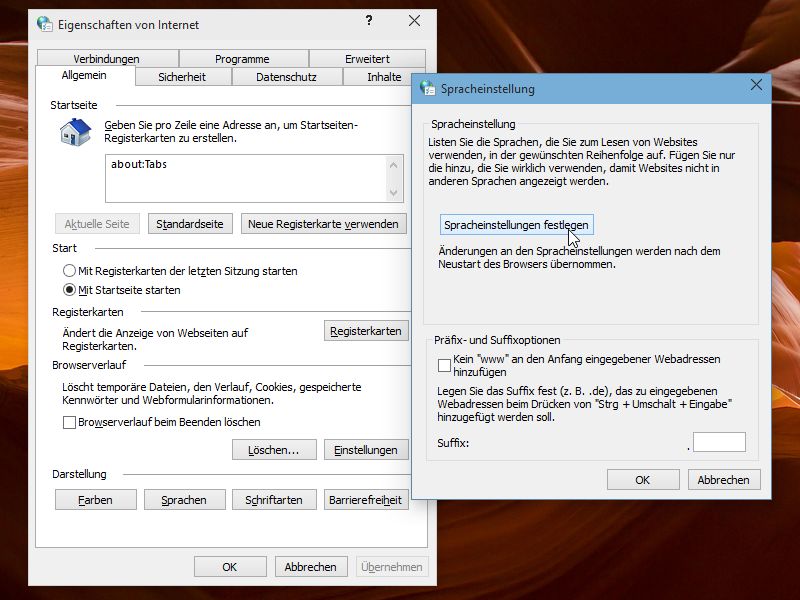
09.02.2015 | Tipps
Mehrsprachige Webseiten fragen beim Laden die eingestellte Sprache des Besuchers ab, um die korrekte Sprache auszuwählen. Welche Sprache vom Browser an eine Webseite gemeldet wird, lässt sich einstellen. Im IE11 hat sich diese Konfiguration geändert.
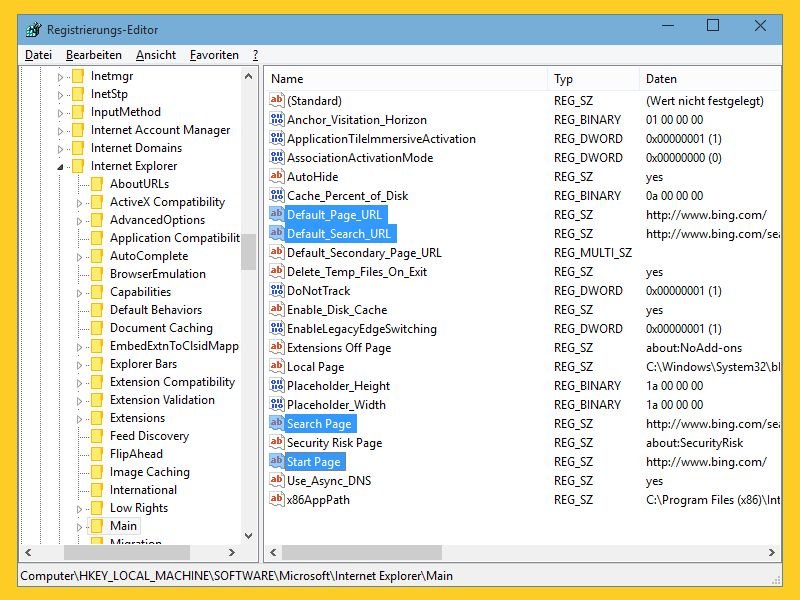
28.01.2015 | Tipps
Funktioniert der IE-Browser nicht mehr korrekt, kann man alle Einstellungen zurücksetzen. Danach erscheint immer noch eine dubiose Startseite oder ein seltsamer Suchanbieter? Dann müssen die Standardwerte in der Registrierungs-Datenbank repariert werden.
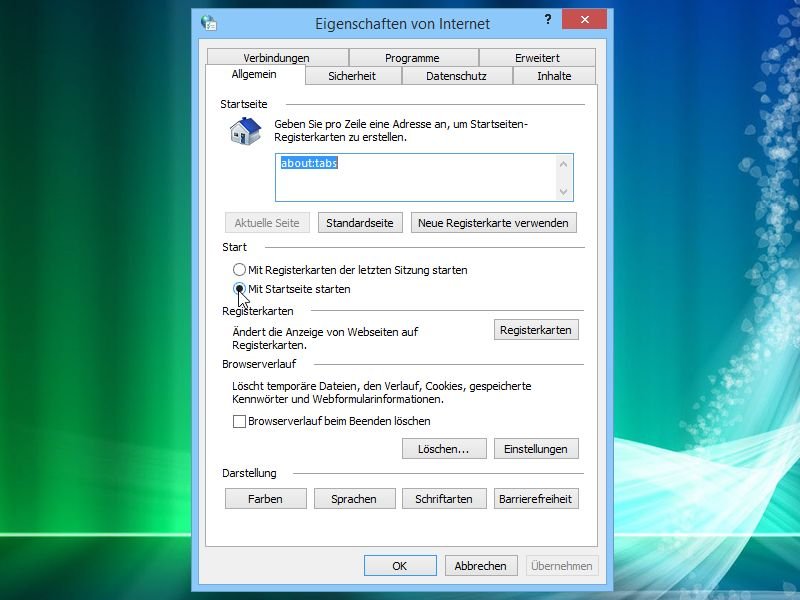
02.01.2015 | Tipps
Jedes Mal, wenn man Internet Explorer 11 neu öffnet, werden alle vorherigen Seiten erneut geladen? Wer das nicht will, ändert eine Einstellung, um fortan nur noch die eingestellte Startseite zu öffnen.
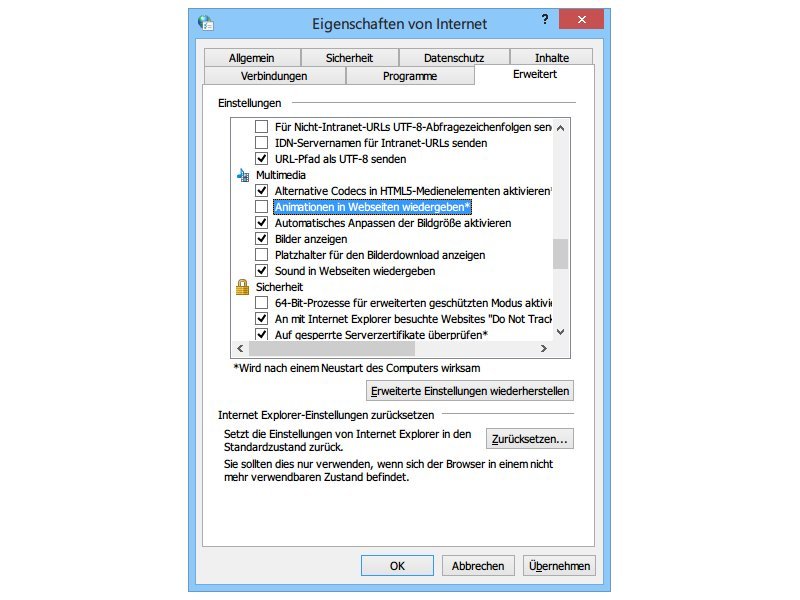
11.05.2014 | Tipps
**********
Wer kennt sie nicht, die kleinen GIF-Bildchen, die früher auf vielen Webseiten wackelten. Wer sich auch heute noch gestört oder abgelenkt fühlt, kann das Abspielen von GIF-Animationen auch abschalten. Wie?
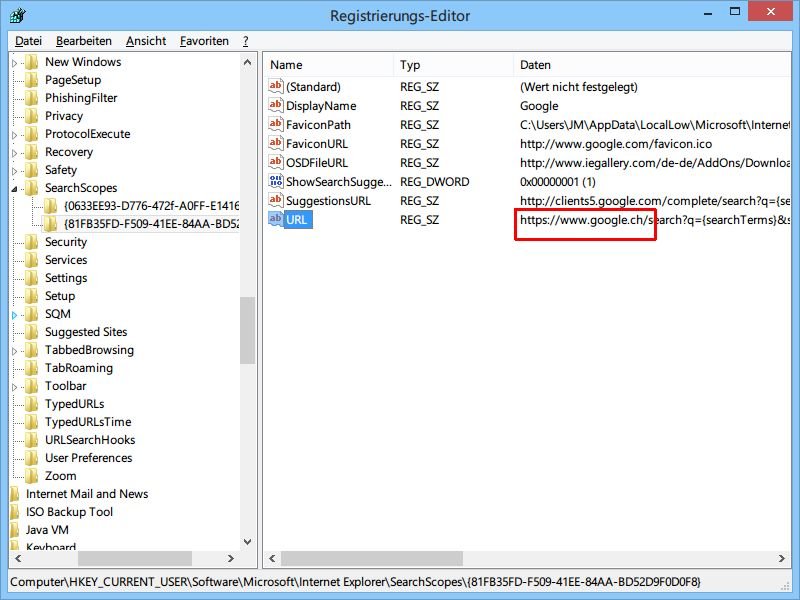
26.03.2014 | Tipps
Sie leben in der Schweiz oder in Österreich, aber Google sucht im Internet Explorer immer in Deutschland nach einem Suchbegriff? Wir zeigen, wie Sie die Länder-Einstellung von Google im IE ändern.